Article Number: 000121878
Windows Server'da RDP'yi (Uzak Masaüstü Protokolü) Yapılandırma
Summary: Bu makale, Windows Server 2008'den Windows Server 2016'ya kadar sistemleri çalıştıran bir sunucuda Windows Grafik Kullanıcı Arabirimi (GUI) kullanılarak Uzak Masaüstünü etkinleştirmeyi gösterir. ...
Article Content
Instructions
Bu makale, Windows Server 2008'den Windows Server 2016'ya kadar sistemleri çalıştıran bir sunucuda Windows Grafik Kullanıcı Arabirimi (GUI) kullanılarak Uzak Masaüstünü etkinleştirmeyi gösterir.
Aşağıdakiler için geçerlidir:
- Windows Server 2008
- Windows Server 2008 R2
- Windows Server 2012
- Windows Server 2012 R2
- Windows Server 2016
Uzak Masaüstünü etkinleştirme
- Sistem Özellikleri'ni açın:
- Windows Server 2012'den Windows Server 2016'ya kadar sistemler için:
- Masaüstünde Windows Tuşu + X tuşlarına basarak Hızlı Erişim Menüsü'nü açın ve ardından Sistem öğesini seçin.
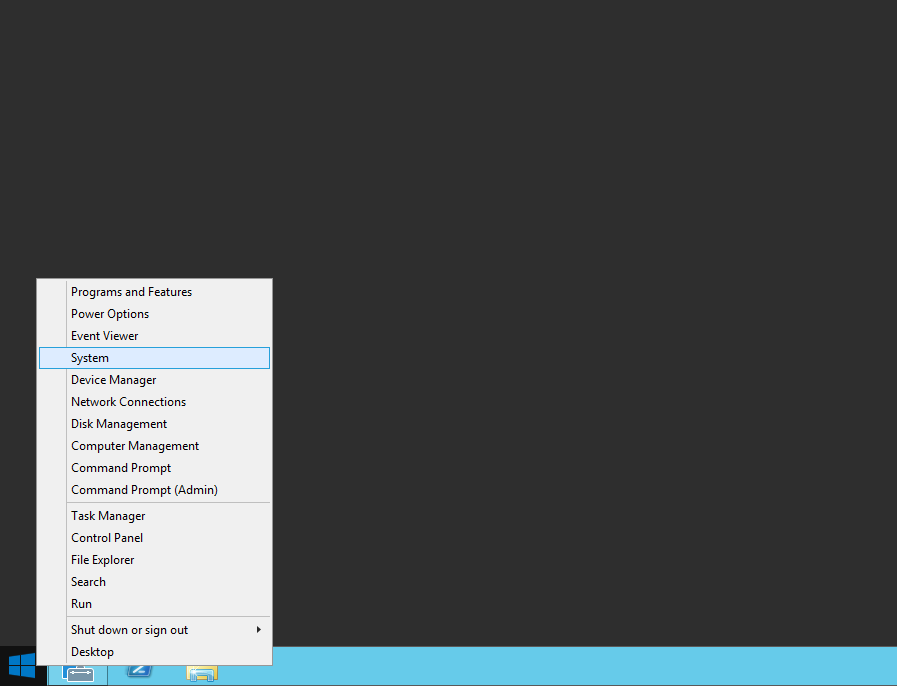
- Masaüstünde Windows Tuşu + X tuşlarına basarak Hızlı Erişim Menüsü'nü açın ve ardından Sistem öğesini seçin.
- Windows Server 2008'den Windows Server 2008 R2'ye kadar sistemler için:
- Sunucu Yöneticisi'ni açın. Sunucu Yöneticisi'ni açmak için Başlat'a tıklayın, Yönetimsel Araçlar'ın üstüne gelin ve ardından Sunucu Yöneticisi'ni tıklayın.
- Sunucu Yöneticisi'ni açın. Sunucu Yöneticisi'ni açmak için Başlat'a tıklayın, Yönetimsel Araçlar'ın üstüne gelin ve ardından Sunucu Yöneticisi'ni tıklayın.
- Windows Server 2012'den Windows Server 2016'ya kadar sistemler için:
- Bilgisayar Bilgileri öğesinde şu seçeneğe tıklayın: Uzak Masaüstünü Yapılandır
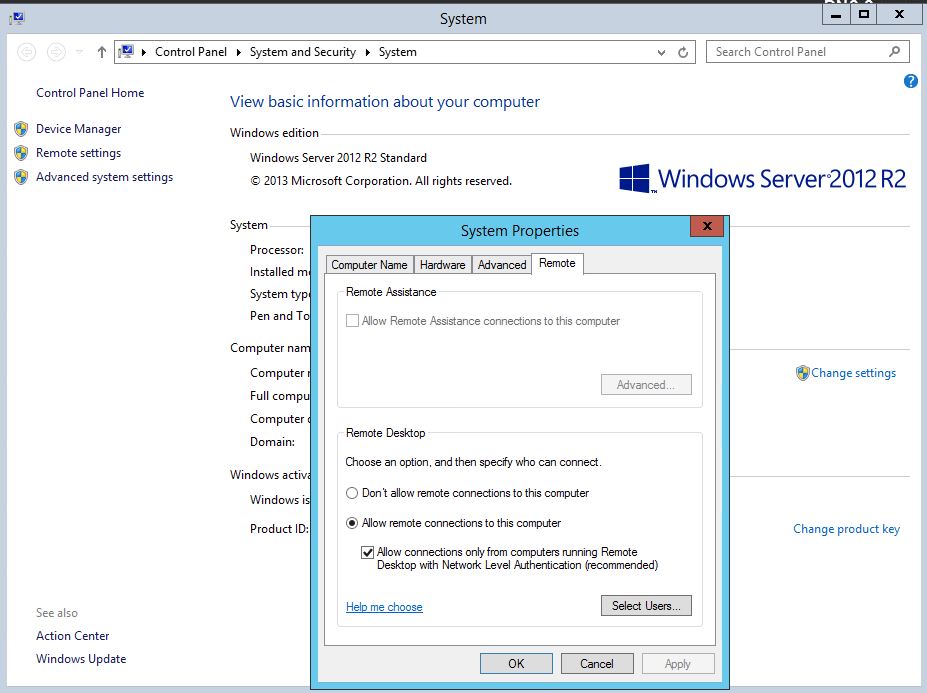
- Sistem Özellikleri iletişim kutusunda, Uzak Masaüstünün altında aşağıdaki seçeneklerden birine tıklayın:
- Uzak Masaüstü'nün herhangi bir sürümünü çalıştıran bilgisayarlardan yapılan bağlantılara izin ver (daha az güvenli): Bu sunucuya bağlanmak için kullanılacak Uzak Masaüstü Bağlantısı'nın sürümünü bilmiyorsanız bu seçeneği kullanın.
- Yalnızca Uzak Masaüstü'nü Ağ Düzeyinde Kimlik Doğrulama ile çalıştıran bilgisayarlardan yapılan bağlantılara izin ver (daha güvenli).
- Uzak Masaüstü iletişim kutusundaki bilgileri gözden geçirin ve ardından iki kez Tamam öğesine tıklayın.
| Daha fazla yardıma mı ihtiyacınız var? | |
 |
Başka Ürün Kaynakları arayın |
 |
Topluluklarımızı ziyaret edin ve destek isteyin |
 |
Çevrimiçi bir destek Talebi oluşturun |
Article Properties
Affected Product
PowerEdge, Microsoft Windows 2008 Server R2, Microsoft Windows 2008 Server Service Pack 2, Microsoft Windows 2012 Server, Microsoft Windows 2012 Server R2
Last Published Date
27 Sep 2021
Version
4
Article Type
How To